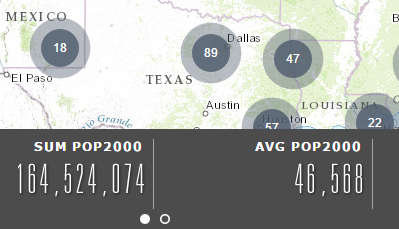El widget Resumen permite resumir atributos numéricos desde una capa de entidades en el mapa actual que cae dentro de la extensión visible del mapa. Actualmente, el widget Resumen admite capas de entidades de servicios de entidades. Si desea utilizar capas de entidades de servicios de mapas, debe agregar cada capa al mapa de forma individual, no como una subcapa de un grupo.
Configurar el widget Resumen
Este widget se puede configurar para que se abra automáticamente al iniciar una aplicación. Haga clic en el botón No abrir este widget al iniciar la aplicación  en el widget para activar la opción que permite abrir el widget automáticamente. (para los widgets que debe agregar primero a la aplicación, puede realizar este ajuste después de configurar el widget).
en el widget para activar la opción que permite abrir el widget automáticamente. (para los widgets que debe agregar primero a la aplicación, puede realizar este ajuste después de configurar el widget).
- Pase el cursor por el widget y haga clic en el botón Configurar este widget
 para abrir la ventana de configuración.
para abrir la ventana de configuración.Nota:
Si necesita agregar el widget primero a la aplicación, haga clic en un marcador de posición de widget en la pestaña Widget. En la ventana Seleccionar widget que se abre, haga clic en el widget y en Aceptar.
- Indique un título para el widget y, opcionalmente, haga clic en Cambiar icono de widget para reemplazar el icono predeterminado de este widget por una imagen propia.
Aparece una ventana del explorador de archivos que le permite seleccionar un archivo de imágenes local para usarlo como icono del widget.
- Elija una capa en la lista desplegable Seleccionar capa de resumen.
Actualmente, el widget de Resumen solo admite capas de entidad que se agregan individualmente al mapa. Si la capa que desea agregar no está en la lista, asegúrese de que no se agregue como parte de una capa de grupo desde el extremo REST de ArcGIS FeatureServer.
- Especifique un campo en la lista desplegable Campo de filtro de capa de resumen para permitir a los usuarios filtrar las entidades resumidas.
- Haga clic en Agregar campo de resumen para agregar un campo para el resumen. Puede resumir un campo con alguna de las opciones siguientes: SUM, AVG, MIN o MAX. Como opción, especifique una etiqueta para cada campo de resumen. Para cambiar el orden de los campos o para eliminar un campo, desplácese por encima del campo y haga clic en el botón correspondiente de Acciones.
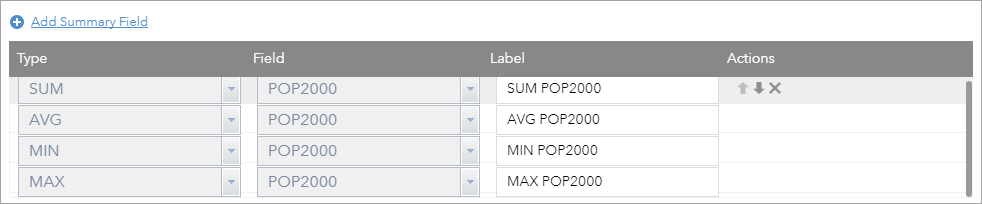
Precaución:
El widget Resumen calcula el valor medio basado en función del número de entidades aunque tengan valores en blanco o nulos en el campo. El valor en blanco o nulo se trata como cero, ya que la entidad no tiene datos para ese atributo concreto. - Active la opción Mostrar recuento de entidades si desea visualizar el número de entidades que se van a resumir. También puede especificar una etiqueta, como COUNT, en el cuadro de texto Etiqueta de recuento de entidades.
- Active la opción Mostrar como clústeres de resumen si desea visualizar las entidades como clústeres. Esta opción solo está disponible para capas de entidad de puntos.
- Defina el intervalo de actualización automática en minutos para los resultados del resumen.
Usar el widget Resumen
- Haga clic en el icono del widget Resumen para abrirlo.
Se abre el widget Resumen en la parte inferior del mapa y los resultados resumidos se muestran en el panel del widget.
- Desplace el panel horizontalmente para ver más resultados.

- Para filtrar las entidades resumidas, haga clic en la lista desplegable Filtro y elija un filtro.
- Para las capas de entidades de puntos que tenían activada la opción Mostrar como clústeres de resumen durante la configuración, las entidades resumidas se muestran como clústeres.